Du vet fortfarande inte hur gör man en video på facebook? Oroa dig inte för i den här artikeln kommer vi att lära dig allt du behöver veta om denna plattform och hur du gör en hjärtinfarktvideo.
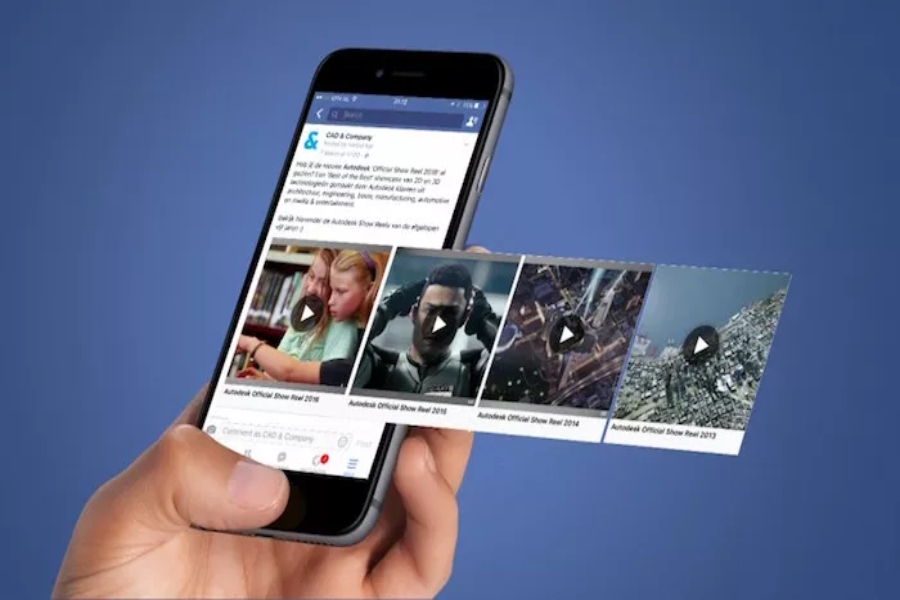
Att skapa det är enkelt, följ stegen så får du ett perfekt resultat.
Hur gör man en video på Facebook?
Videor på Facebook är i framkant som de flesta videor på andra sociala nätverk, de är i själva verket högkonjunkturen och mer och mer innehåll görs för detta nätverk så välkänt av cybernetik.
Om du inte visste det skapar videoklippen på Facebook och uppnår större räckvidd och interaktion, det enda negativa är att de vanligtvis inte reproducerar tillräckligt snabbt som ett foto eller en text med en länk.
Men nu, hur gör man en video på facebook? När det gäller det tidigare problemet gör företag vanligtvis presentationsvideor, dessa presentationsvideor använder foton för att skapa en video som används på ett animerat sätt och det du alltid kommer att behöva är att använda bilder av god kvalitet för att kunna göra det.
Steg för att göra en video på Facebook
- Steg 1: Gå till din Facebook -sida och välj för att ladda upp ett foto eller en video där du kommer att se olika alternativ och bland dem måste du välja "skapa presentation"
- Steg 2: Välj de foton du vill placera, minst 3 och högst 7, det kommer troligen att ta mer sekunder än förväntat, så det är lämpligt att ha bildförhållandet 16: 9.
- Steg 3: Ändra ordningen på bilderna om det är din önskan, eftersom du bara kan välja hur du vill ha sekvensen av det kan du göra det genom att dra det eller helt enkelt eller genom att välja bilderna.
- Steg 4: Om du vill kan du också inkludera en text som hjälper till att förstå och förstärka vad bilderna har.
- Steg 5: Du kan publicera videon omedelbart eller så kan du programmera den för att redigera den. Om du bestämde dig för att programmera den kommer utgåvan för att göra några extra förbättringar.
- Steg 6: Efter att ha gjort några extra förbättringar, gå till "publiceringsverktyg" och gå sedan till videobiblioteket där du kommer att se presentationen du just skapade.
- Steg 7: Redigera videon, lägg till en titel, du kan lägga till taggar och en uppmaningsknapp för att rikta din publik och webbplats.
I den här videon visar vi dig allt du behöver veta om hur du gör en video på ett enkelt och praktiskt sätt, om du inte förstod de ovannämnda stegen, tillför det till och med en viktig aspekt när du gör dessa videor och det är musiken att harmonisera den.
Tips för att göra en video
Som en rekommendation kan du fånga din publik genom att flytta kamerorna, till exempel att spela in en av företagets eller produktens aktiviteter i en bomerang, samt att flytta kameran fram och tillbaka, spela in från olika vinklar och visa en person som interagerar med produkten.
Du kan också spela in en video som kan accelerera hastigheten med olika applikationer, samt dela helt nytt innehåll och visa sammansättningen av dina produkter. Så du kan få en av de bästa idéerna helt enkelt på 5 minuter och det kan ha tillräckligt högt utrymme för att dela med vänner.
På samma Facebook -sida kan du på samma Facebook -sida konsultera statistik över räckvidd, interaktion och besök i dina videor och annat innehåll som delas via Facebook, denna aktivitet är också helt enkel och du kan också visa en stor del av ditt arbete på några minuter. På samma sätt är det viktigt att klargöra att den här videofunktionen för närvarande finns på fanpage, men till mångas lättnad kan denna applikation användas gratis utan problem.
På samma sätt, om du inte är ett företag eller tjänst / produktföretag, kan du också dela trevligt material för dina följare om du ägnar dig åt en specifik bransch som smink, resor, matlagning, underhållning, hälsa, konferenser, politik, mycket mer. Den sista åtgärden är att dela innehållet och få det väl mottaget samt förståelsen av videon.
Vill du veta Hur man återställer borttagna Facebook -meddelanden? Tja, i den här artikeln kommer vi att förklara allt du behöver veta om ämnet. Om du gjorde och inte visste att det fanns en möjlighet att återställa det, här visar vi dig allt.